
方案一:
重置Winsock目录:
1、按Win+X,打开“命令提示符(管理员)”
2、输入命令netsh winsock reset并点击回车。

IE浏览器无法使用的解决方法图一
方案二:
先打开Internet选项,切换到“连接”选项卡:
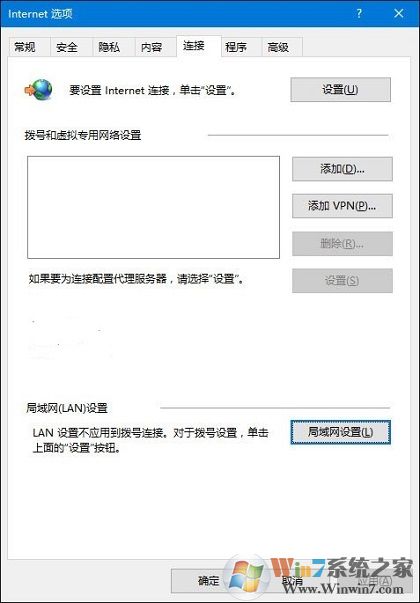
IE浏览器无法使用的解决方法图二
点右下角的局域网设置,如下图所示:
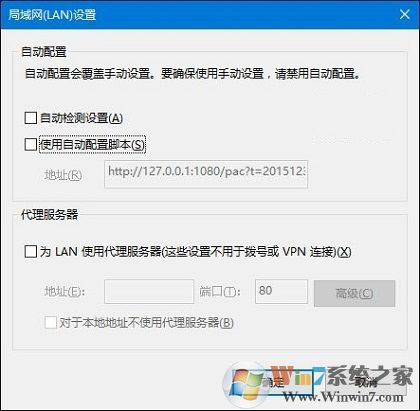
IE浏览器无法使用的解决方法图三
取消勾选所有选项,然后按下边的操作:
1、以管理员身份运行CMD,先键入命令:netsh,按回车键运行;
2、之后再次键命令:winhttp,回车确认运行;
3、最后再键入命令:import proxysource=ie,按回车键运行即可;

IE浏览器无法使用的解决方法图四
4、通过以上步骤,就可以重置浏览器的端口设置。
方案三:
使用命令创建一个新的本地管理员账户,再重新登录到电脑尝试。
在任务栏搜索框中输入PowerShell,右键单击搜索结果,选择“以管理员身份运行”。在PowerShell中输入以下命令:
$user = 'splitpersonality'
net user /add $user
net localgroup Administrators /add $user
回车运行,之后使用新的账户登录系统看是否正常。
总结:以上就是三种win10系统下IE浏览器打不开的解决方法了,希望对大家有帮助